Windows10系统设置edge浏览器关闭所有标签页提示的方法
时间:2020-12-07 10:26:35来源:装机助理重装系统www.zhuangjizhuli.com作者:由管理员整理分享
一般操作Windows10系统电脑都有自带的edge浏览器,使用简单快捷,而且还有一些小功能非常实用,比如可以将主页进行标识,再通过预览选择项卡来进行标签页预览,但在使用过程中难免会遇到一些问题,这不近日就有Windows10系统用户来反应,在使用EDGE标签页预览功能时可不可以进行关闭呢?对于这个问题该如何关闭呢?对此下面小编就来介绍一下电脑关闭EDGE标签页预览功能的方法吧。
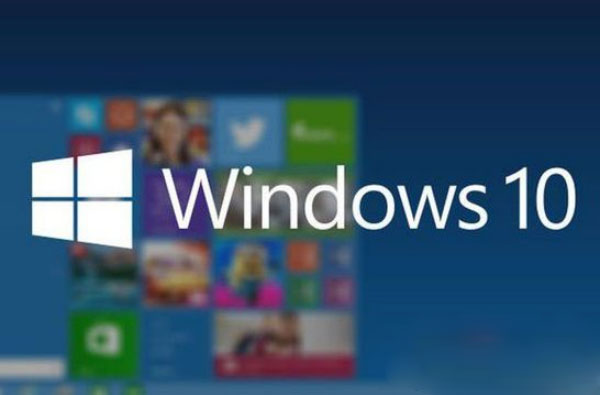
1、首先,按Win+R组合快捷键,在弹出的运行窗口中,在输入REGEDIT,点击确定或按回车打开注册表编辑器;
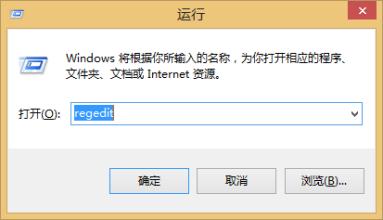
2、然后,在定位到: HKEY_CURRENT_USERSOFTWAREClassesLocal
SettingsSoftwareMicrosoftWindowsCurrentVersionAppContainerStoragemicrosoft.microsoftedge_8wekyb3d8bbweMicrosoftEdgeTabbedBrowsing;
3、在右侧窗格中新建一个DWORD(32位)值,并命名为TabPeekEnabled,数值数据保持默认的0即可,在关闭Edge浏览器,再打开Edge浏览器时就会发现标签页预览功能已经消失了,如果想要恢复标签页预览功能的话,就删除TabPeekEnabled值,或者把该值的数值数据修改为1即可。
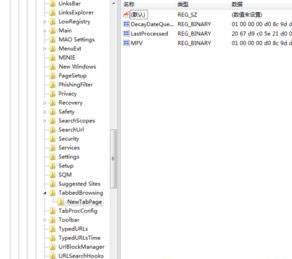
通过打开注册表,后找到指定位置,新建一个值修改数值数据即可解决,如果以后用户也遇到这样的问题,不妨按照教程去解决操作吧,希望这个教程对大家有所帮助。
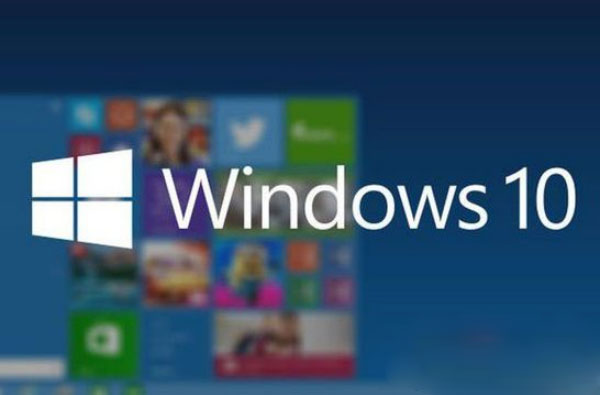
1、首先,按Win+R组合快捷键,在弹出的运行窗口中,在输入REGEDIT,点击确定或按回车打开注册表编辑器;
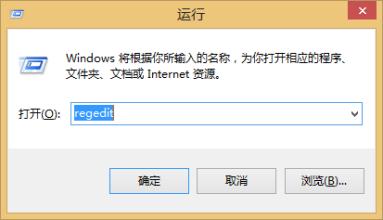
2、然后,在定位到: HKEY_CURRENT_USERSOFTWAREClassesLocal
SettingsSoftwareMicrosoftWindowsCurrentVersionAppContainerStoragemicrosoft.microsoftedge_8wekyb3d8bbweMicrosoftEdgeTabbedBrowsing;
3、在右侧窗格中新建一个DWORD(32位)值,并命名为TabPeekEnabled,数值数据保持默认的0即可,在关闭Edge浏览器,再打开Edge浏览器时就会发现标签页预览功能已经消失了,如果想要恢复标签页预览功能的话,就删除TabPeekEnabled值,或者把该值的数值数据修改为1即可。
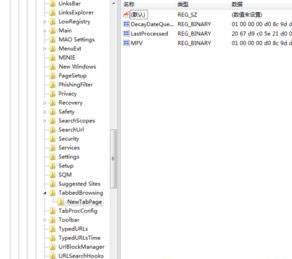
通过打开注册表,后找到指定位置,新建一个值修改数值数据即可解决,如果以后用户也遇到这样的问题,不妨按照教程去解决操作吧,希望这个教程对大家有所帮助。
分享到:
